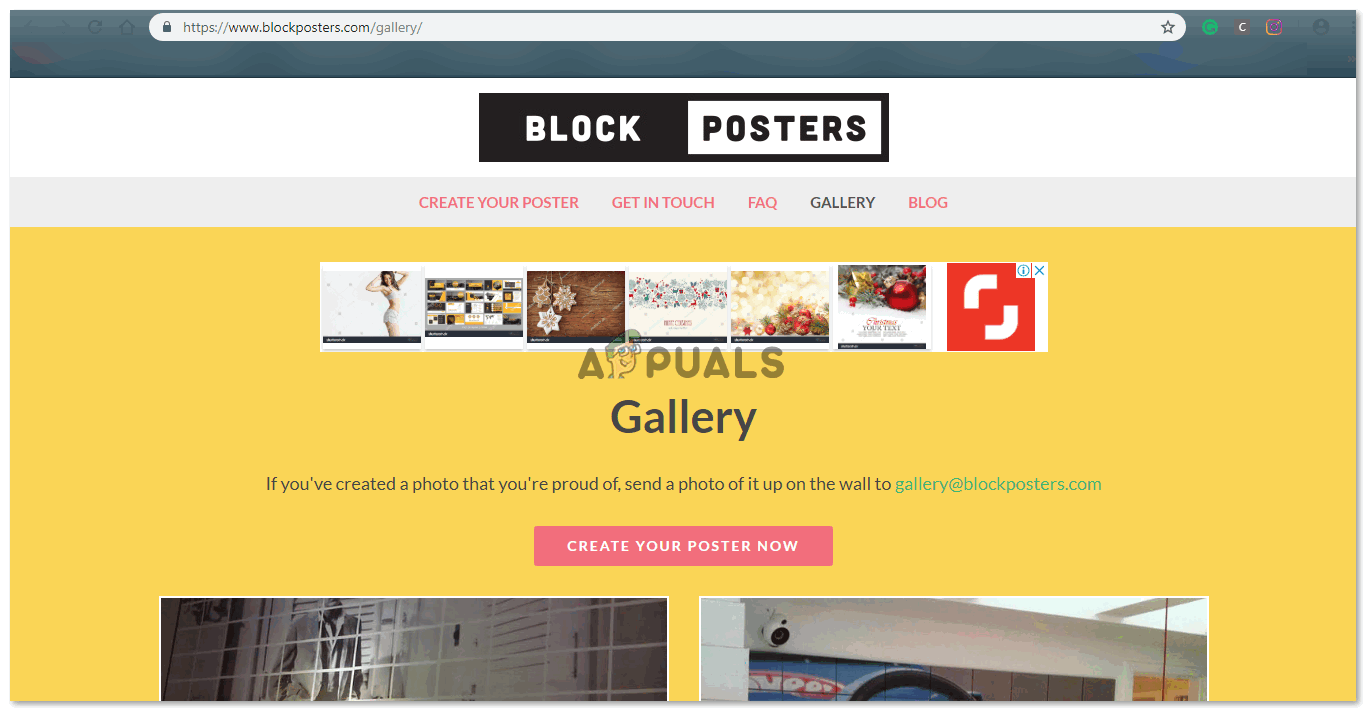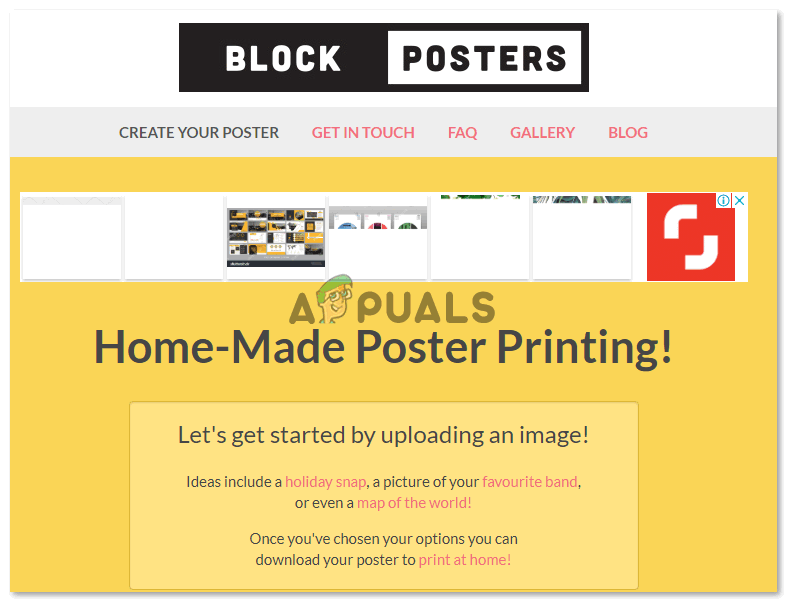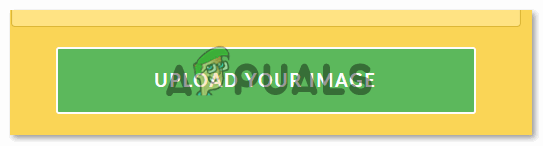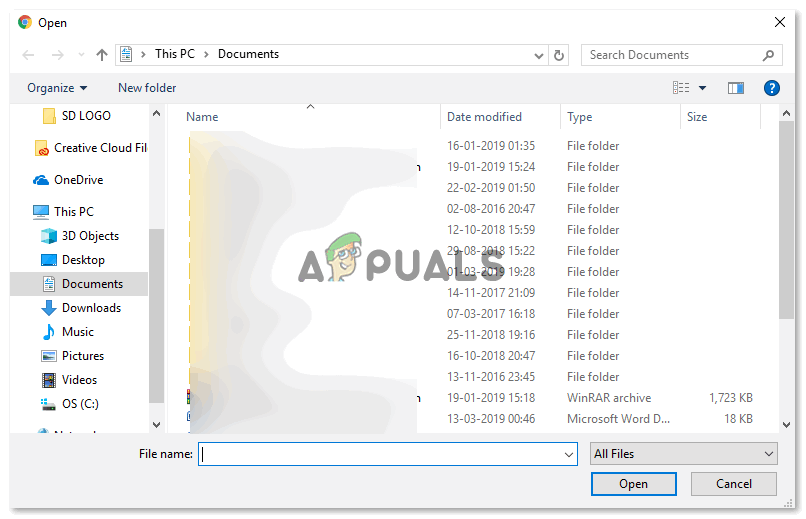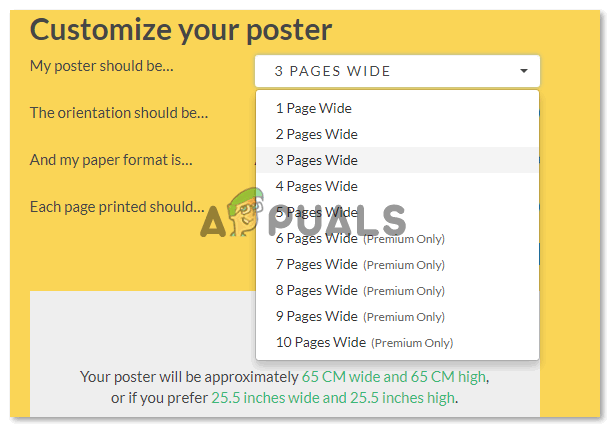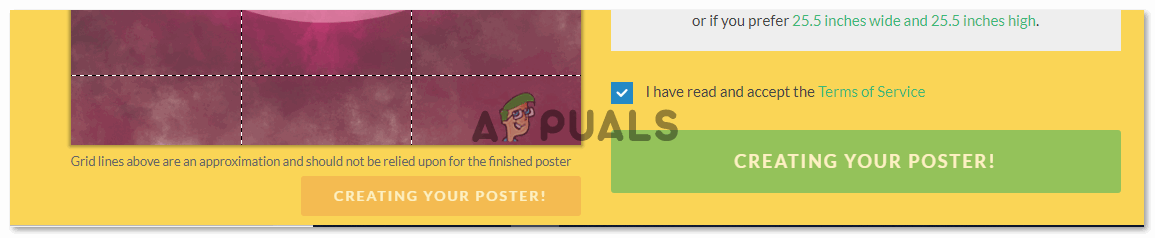تعرف على كيفية استخدام Block Poster
هناك العديد من الأماكن التي تحتوي على بعض اللوحات الجدارية المذهلة حقًا والتي تكون على شكل كتل ، مما يجعل القطعة الأصغر من صورة كبيرة ، تمامًا كما يبدو شكل اللغز ، ولكن في شكل كتل ، أو مربعات. هل تعلم أنه يمكنك في الواقع الحصول على صورة يتم تحويلها إلى ملصق كتلة لا يمكنك استخدامه فقط لديكور منزلك الخاص ولكن يمكنك أيضًا بيعه إذا كان عملك جيدًا بشكل مذهل. 'Block Poster ، هو موقع ويب يساعدك على القيام بذلك باستخدام موقعه على الويب الذي يحتوي على بعض الميزات الرائعة حقًا وهو سهل الاستخدام للغاية. هذا يعني أنه يمكن لأي شخص استخدام الموقع. كل ما عليك القيام به هو تحميل الصورة التي تريد استخدامها كملصق كبير على الحائط الخاص بك واختيار الخيارات الإضافية بالطريقة التي تريدها ، وقد انتهيت. يوفر لك موقع الويب نسخة إلكترونية مجانية مطبوعة ، والتي يمكن استخدامها لطباعة عملك.
فيما يلي بعض الخطوات لإظهار كيف يمكنك استخدام بلوك ملصق .
- افتح موقع الويب لـ Block Poster ، والذي يبدو شيئًا كهذا.
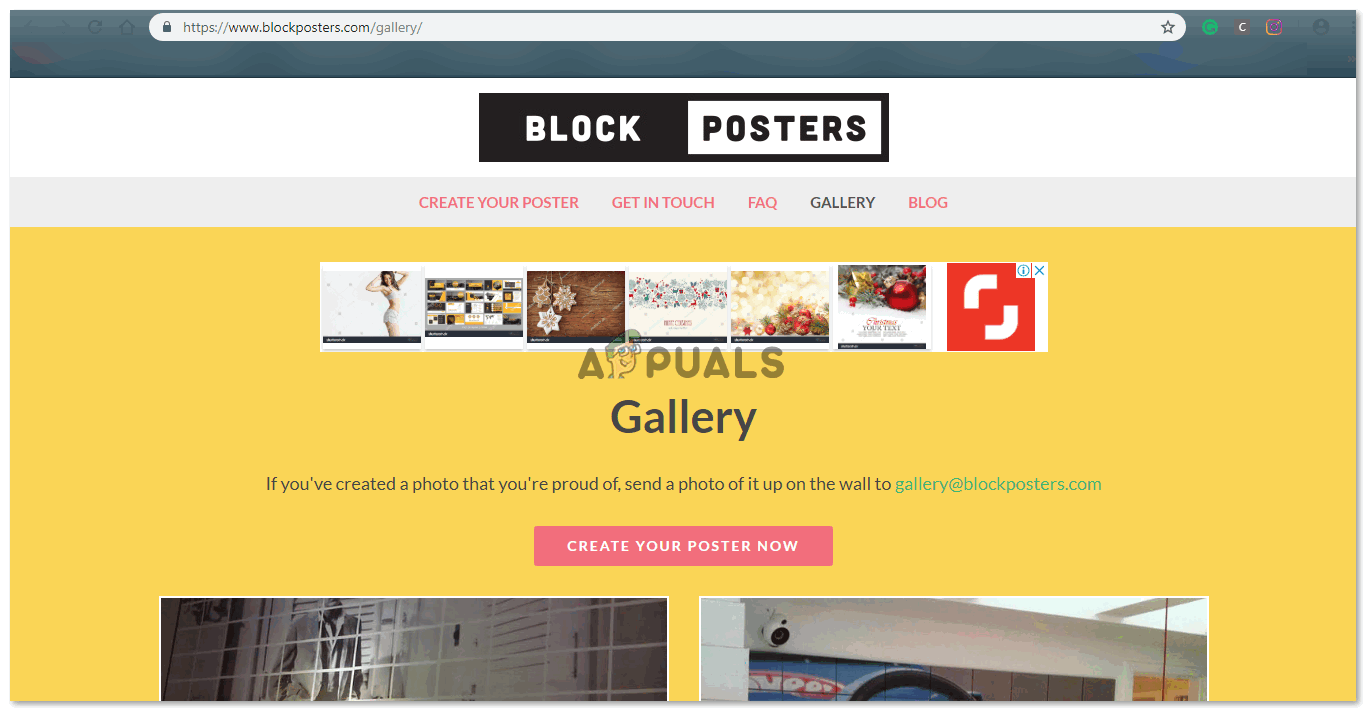
لتحميل صورة على موقع الويب تريد تحويلها إلى ملصق كبير ، سيتعين عليك النقر فوق الشريط الوردي الذي يقول 'أنشئ الملصق الآن'.
- سيتم توجيهك إلى صفحة أخرى ستطلب منك الآن تحميل صورة من جهاز الكمبيوتر الخاص بك. قم بالتمرير لأسفل الشاشة قليلاً للعثور على علامة التبويب الخضراء للتحميل.
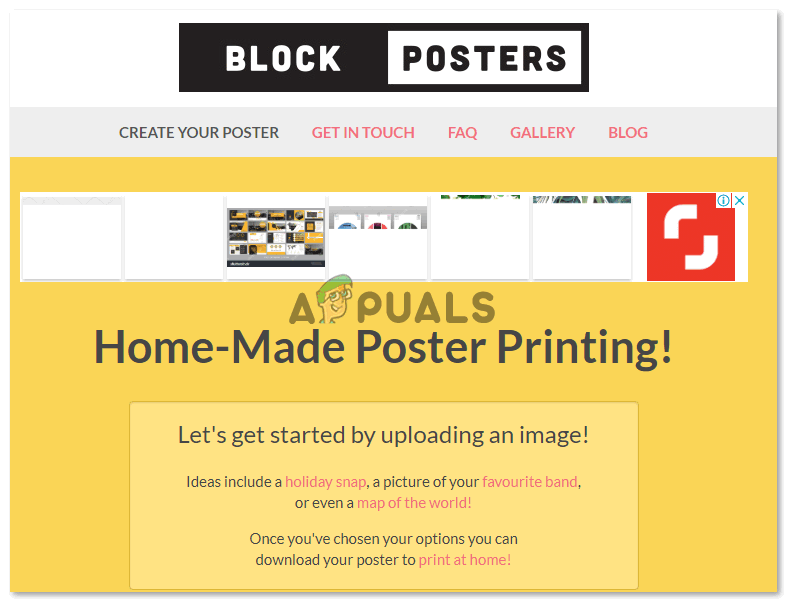
قم بالتمرير لأسفل عندما تظهر هذه الشاشة للعثور على علامة التبويب الخضراء لتحميل الصورة كما هو موضح في الصورة التالية.
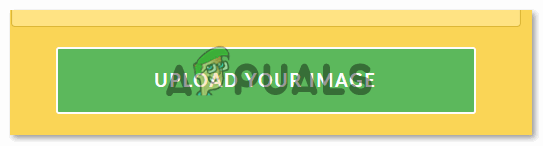
ارفع صورتك ، هذا ما تحتاجه للنقر عليه الآن. سيتم توجيهك إلى نافذة ممتدة.
- ستظهر لك النافذة الممتدة بشكل أساسي جميع الملفات الموجودة على جهاز الكمبيوتر الخاص بك وجميع الصور التي يمكنك استخدامها هنا. اختر الذي تريد عمل ملصق.
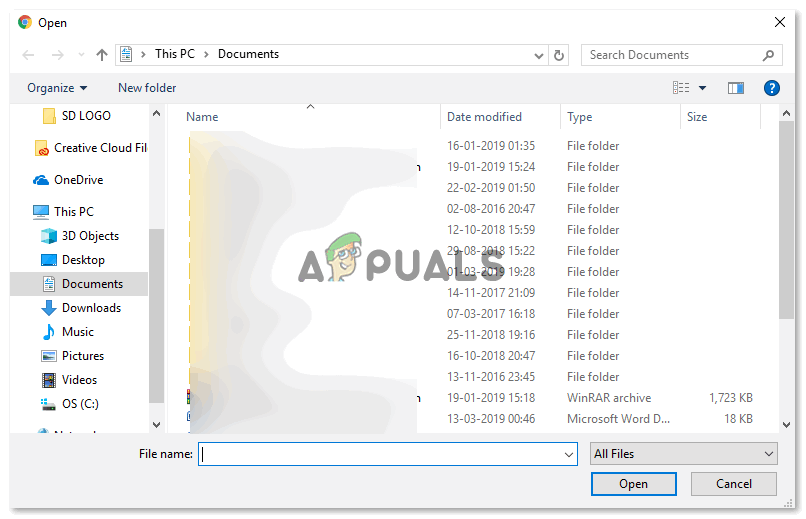
يمكن الوصول إلى كل ما لديك على جهاز الكمبيوتر الخاص بك من خلال هذه النافذة. يمكنك الآن الانتقال إلى المجلد الذي تختاره والذي يحتوي على الصورة التي تريد تحويلها إلى ملصق.
- حدد الصورة ، وانقر فوق فتح ، وسيبدأ الموقع في معالجة الصورة لتحميلها هنا.

هذا ما ستبدو عليه صورتك إذا تم تقسيمها إلى كتل لملصق كبير الحجم.
- الخيارات الموجودة على يمين الصورة هي ما يمكنك استخدامه لتحرير الملصق وجعله وفقًا لمتطلباتك. أثناء قيامك بكل هذا ، يجب أن تعلم أنك تقوم فقط بإنشاء نسخة إلكترونية للملصق الخاص بك هنا. يساعدك Block Poster في إنشاء الملصق ، عن طريق تحريره في هذه الكتل ، حيث تم تقسيم الصورة باتجاه الجانب الأيسر من مشاركة الصورة أعلاه.
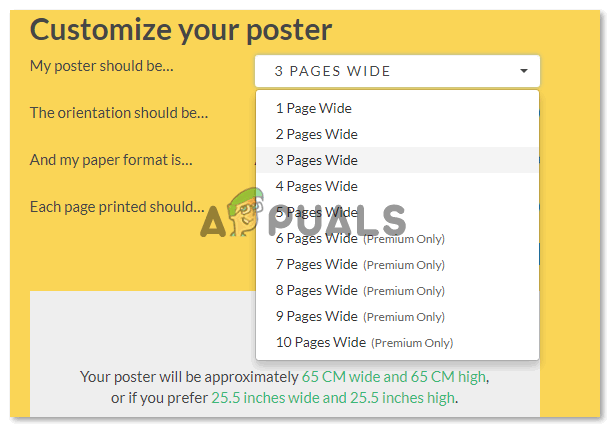
اختر عدد الصفحات التي تريد أن يكون الملصق فيها. إذا كنت تريد رقمًا أكبر ، فيمكنك دائمًا شراء ذلك من موقع الويب من خياراتهم المميزة.
- بمجرد تحديد عدد الصفحات والاتجاه وتنسيق الورقة ، يمكنك الآن النقر فوق علامة التبويب إنشاء. ستتم معالجة هذا الآن ، مرة أخرى ، أثناء تحرير صورتك وفقًا للإعدادات التي أدخلتها للتو.
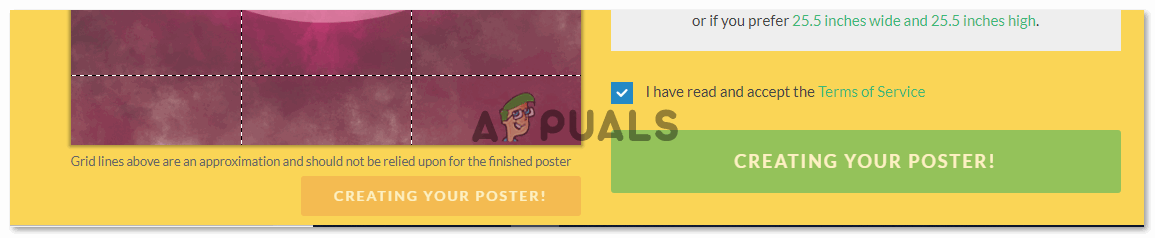
بمجرد النقر فوق علامة التبويب إنشاء ، يتم إنشاء الملصق الخاص بك. سيتعين عليك الانتظار حتى يقدم لك موقع الويب علامة تبويب لتنزيل الملصق. لا تنس تحديد مربع الاختيار 'لقد قرأت شروط الخدمة وأوافق عليها'.
- بمجرد أن ينتهي موقع الويب من تحرير صورتك وفقًا للإعدادات المحددة الخاصة بك ، فإن علامة التبويب كما هو موضح في الصورة التالية هي ما تحتاج إلى النقر فوقه والتي تقول تنزيل الملصق.

قم بتنزيل الملصق الخاص بك عن طريق النقر فوق علامة التبويب هذه.
- تأكد من تنزيل Adobe PDF على جهاز الكمبيوتر الخاص بك لأن هذا الموقع يقوم بتنزيل الملصق بتنسيق PDF نظرًا لأن عدد الصفحات لكل ملف عادة ما يكون أكثر من 9. يعد PDF طريقة أسهل لنقل مستند يحتوي على صفحات أكثر. لذلك ، منذ أن تم تنزيل الملصق ، تقوم بالنقر فوق الملف وهكذا سيظهر ملفك.

الملصق الذي تم تنزيله.
- تم تقسيم صورتك إلى عدد الصفحات التي حددتها. منذ أن اخترت 9 ، تم تقسيم صورتي إلى 9 ، وعندما أحصل على هذه الصور المطبوعة ، يمكنني تجميع البتات المطبوعة ، وإخراج ملصق كبير منها. يوجد الآن العديد من الخيارات حول كيفية استخدام هذا الملصق. يمكنني تأطير كل صفحة ثم وضعها على الحائط ، أو يمكنني ببساطة إنشاء صورة مجمعة من الصفحات وضمها معًا. طرق تجميع هذه القطع معًا غير محدودة ، لذا استخدم إبداعك وصمم غرفتك أو مكتبك بالطريقة التي تريدها.